Konfiguracja ustawień zarządzania uwierzytelnianiem prywatnym
Logowanie z wykorzystanie Uwierzytelniania użytkownika przeprowadza uwierzytelnianie w oparciu o informacje zarejestrowane dla poszczególnych użytkowników, co umożliwia ograniczenie liczby użytkowników, którzy mogą uzyskać dostęp do urządzenia. Rejestracja informacji o użytkowniku (uwierzytelnianie) jest dostępna z poziomu tego urządzenia oraz serwera zewnętrznego. Można skonfigurować system uwierzytelniania tak, aby korzystał wyłącznie z urządzenia, jako urządzenia uwierzytelniającego lub też można dodatkowo określić Active Directory, Microsoft Entra ID lub serwer uwierzytelniania LDAP w obrębie sieci, jako urządzenie uwierzytelniające. Umożliwia to wykorzystanie zarejestrowanych na serwerze informacji o danym użytkowniku (Urządzenie uwierzytelniające). W przypadku metody logowania użytkownika można wprowadzić informacje uwierzytelniające (Metoda logowania). Przed konfiguracją ustawień uwierzytelniania użytkownika, należy wybrać urządzenie uwierzytelniające i metodę logowania. Konfiguracja zarządzania uwierzytelnianiem prywatnym — uwierzytelnianie użytkownika
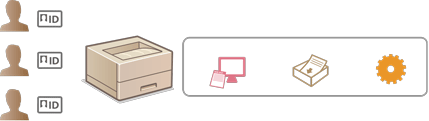
Urządzenie uwierzytelniające
Opisane poniżej urządzenie uwierzytelniające może być wykorzystywane do zarządzania uwierzytelnianiem prywatnym. Każdy rodzaj urządzenia uwierzytelniającego wymaga innego środowiska pracy i ustawień. Przed rozpoczęciem konfiguracji, należy sprawdzić istniejące środowisko pracy. Specyfikacje systemu
Urządzenie lokalne (to urządzenie)
Zarządzenie informacjami użytkownika odbywa się na podstawie bazy danych urządzenia. Informacje użytkownika są rejestrowane i edytowane z poziomu interfejsu Remote UI (Zdalny interfejs użytkownika). Gdy urządzenie lokalne zostanie skonfigurowane, jako urządzenie autonomiczne, Zarządzanie NI wydziału może być wykonywane w tym samym czasie. Rejestracja informacji o użytkowniku w urządzeniu lokalnym
Active Directory/ Microsoft Entra ID/serwer LDAP
Oprócz urządzeń lokalnych, jako zewnętrznego serwera uwierzytelniania można użyć serwera Windows z zainstalowaną usługą Active Directory, serwera w chmurze korzystającego z Microsoft Entra ID lub serwera LDAP. Jedną z zalet korzystania z takiego rodzaju urządzenia jest fakt, że użytkownicy zarejestrowani na serwerze mogą być dodawani jako użytkownicy ogólni bez konieczności wprowadzania jakichkolwiek zmian. Aby użytkownikowi nadać uprawnienia administratora, użytkownik ten musi zostać przypisany do specjalnej grupy administratorów w Active Directory/serwerze LDAP/Microsoft Entra ID. Aby określić dodatkowe urządzenie uwierzytelniające, należy zarejestrować informacje o serwerze wykorzystywanym do uwierzytelniania. Rejestracja danych serwera
Metoda logowania
Opisane poniżej metody logowania użytkownika są dostępne dla funkcji zarządzania uwierzytelnianiem prywatnym.
Uwierzytelnianie za pomocą klawiatury (tylko Remote UI (Zdalny interfejs użytkownika))

|
|
Po wybraniu tej metody użytkownicy logują się poprzez wprowadzenie nazwy użytkownika i hasła. Metoda jest dostępna niezależnie od wybranego urządzenia uwierzytelniającego.
|

|
|
Użytkownicy nie mogą zalogować się z poziomu panelu sterowania urządzenia za pomocą nazwy użytkownika i hasła.
|
Konfiguracja zarządzania uwierzytelnianiem prywatnym — uwierzytelnianie użytkownika
Skonfiguruj ustawienia zarządzania uwierzytelnianiem prywatnym w sposób opisany poniżej.

|

|
Sprawdź podstawową konfigurację.
Czy urządzenie jest prawidłowo połączone z komputerem? Konfigurowanie środowiska sieciowego
Jeżeli korzystasz z serwera uwierzytelniania, czy ustawienia DNS zostały skonfigurowane dla urządzenia?
Jeżeli korzystasz z serwera uwierzytelniania, czy data i godzina zostały prawidłowo ustawione? Ustawienia daty i godziny
|
||

|
||||

|

|
Sprawdź usługę logowania.
Zaloguj się do interfejsu Remote UI (Zdalny interfejs użytkownika) z uprawnieniami administratora, wybierz po kolei opcje [Ustawienia/Rejestracja]
 [Zarządzanie Użytkownikiem] [Zarządzanie Użytkownikiem]  [Zarządzanie Uwierzytelnianiem] [Zarządzanie Uwierzytelnianiem]  [Informacje o usłudze uwierzytelniania] i sprawdź, czy dla usługi logowania wybrano ustawienie Uwierzytelnianie użytkownika. [Informacje o usłudze uwierzytelniania] i sprawdź, czy dla usługi logowania wybrano ustawienie Uwierzytelnianie użytkownika. |
||

|
||||

|

|
Skonfiguruj ustawienia serwera uwierzytelniania.
Zarejestruj informacje o użytkowniku w lokalnym urządzeniu i określ serwer uwierzytelniania.
|
||

|
||||

|

|
Wybierz system uwierzytelniania użytkownika.
|

|
|
Po zakończeniu pracy z interfejsem Remote UI (Zdalny interfejs użytkownika), należy pamiętać o konieczności wylogowania się. Jeżeli zamkniesz Remote UI (Zdalny interfejs użytkownika) bez wylogowania się, ponowne zalogowanie się może zająć znaczną ilość czasu.
|